
在 Mac 版 Final Cut Pro 中添加颜色蒙版
颜色蒙版会分离图像中的特定颜色。你可以应用颜色蒙版来校正特定颜色和/或在校正图像区域部分时排出该颜色。例如,可以停用背景中分散片段主体注意力的亮色。
你可以在 Final Cut Pro 中创建两种类型的颜色蒙版:3D 颜色蒙版或 HSL 颜色蒙版。通过任何一种蒙版类型,你可以使用滴管选择初始颜色,但是每种蒙版类型都有自己的一组控制用于精炼蒙版中的颜色范围。
【注】你可以在两种蒙版类型之间切换,但是切换时颜色选择不会保留。
如果颜色检查器尚未显示,请执行以下一项操作:
选取“窗口”>“前往”>“颜色检查器”(或按下 Command-6)。
点按检视器下方的“增强”弹出式菜单并选取“显示颜色检查器”。
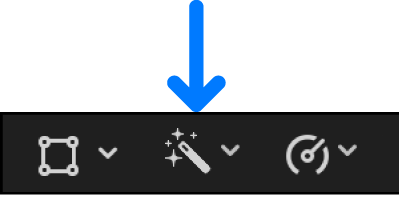
点按颜色检查器顶部的弹出式菜单并选取要添加蒙版的色彩校正。
在颜色检查器的顶部,将指针移到效果名称上并点按“应用效果蒙版”按钮
 。
。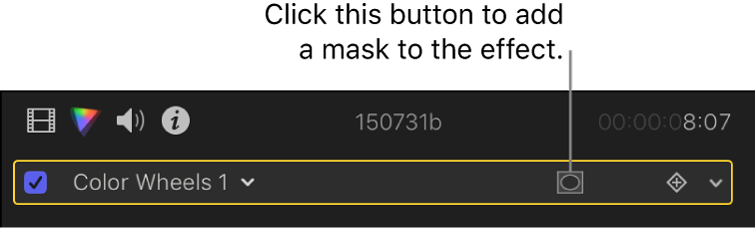
点按显示的弹出式菜单并选取“添加颜色蒙版”。
“颜色蒙版”控制显示在颜色检查器的底部,鼠标指针更改为滴管。
点按“类型”弹出式菜单并选取以下一项:
有关每种蒙版类型的更多信息,请参阅:编辑颜色蒙版。
在检视器中,将滴管放在画面中要分离的颜色上,然后拖移选择颜色。
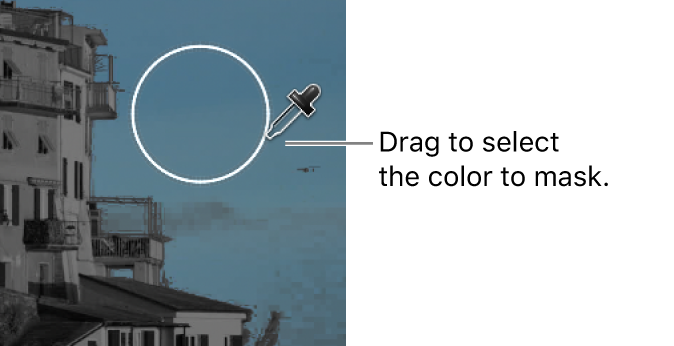
拖移滴管时,会出现圆圈。圆圈的大小决定颜色蒙版中包括的颜色范围。更改圆圈大小时,图像将变为单色,但要选择的颜色除外。你可以根据需要任意多次拖移新选择圆,以尝试更佳效果。
【注】停止拖移后,只要在色彩校正效果中开始调整,就将看到颜色蒙版的效果。
如果选取 HSL 蒙版类型,你还可以使用 HSL 控制来选择初始颜色。请参阅:使用色相、饱和度和亮度控制编辑 HSL 颜色蒙版。
执行以下一项操作:
将色彩校正应用于所选颜色:点按“内部”。

将色彩校正应用于所选颜色之外的任何内容:点按“外部”。
你可以校正蒙版的内部和外部区域,其中每个区域实际上都具有自己的完整色彩校正控制集。例如,你可以点按“内部”来增强目标颜色,然后点按“外部”使其他内容变暗。
和任何其他蒙版的片段效果一样,你也可以反转(翻转)颜色蒙版的蒙版区域和未蒙版区域。请参阅:反转效果蒙版。
若要校正被蒙版分离的颜色,请在颜色检查器中调整色彩校正效果的控制。
有关手动色彩校正效果的更多信息,请参阅:色彩校正效果介绍。
若要调整颜色蒙版中的颜色选择,你可以编辑蒙版。若要限制受颜色蒙版影响的图像区域,你可以添加一个或多个形状蒙版。